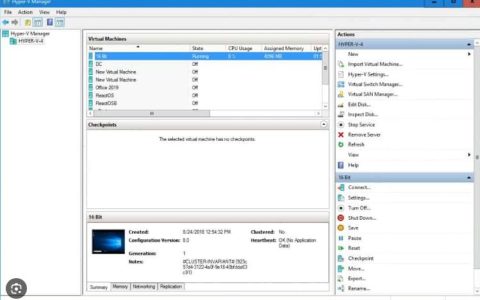“出现错误:0x80049dd3”错误代码与 Windows 的录音功能有关。用户在尝试使用应用程序中的录音/语音转文本功能时会遇到此问题。
我们调查了这个问题,发现它可能是由多种原因引起的,例如:
- 过时的 Windows 操作系统——如果您有一段时间没有安装待处理的系统更新,您可能会遇到像手头的不兼容那样的小错误。
- 音频功能感染了损坏错误– 录制音频功能可能正在处理某种损坏错误,从而阻止您正确使用该服务。
- 权限不足– 如果您尝试在允许系统语音访问的应用程序中使用录音功能,您将面临错误代码 0x80049dd3。应对此问题的最佳方法是为应用程序提供适当的权限(如果它是可信任的)。
- 音频驱动程序损坏或过时– 录音功能所需的驱动程序由于过时或损坏而无法正常工作。在这种情况下,您可以尝试更新驱动程序或重新安装它们来解决问题。
- 用户帐户中的一般损坏错误——用户帐户可以处理导致问题的不一致。遇到这种情况,您可以尝试切换到其他账号,看看问题是否解决。
现在我们已经了解了错误的潜在原因,让我们看看可以帮助您彻底解决问题的故障排除方法。
首先通读故障排除方法以确定您可能面临的问题。完成后,您可以继续执行相关解决方案来解决问题。
1. 安装待定更新
我们建议在继续执行任何复杂的故障排除方法之前先安装待处理的系统更新。正如我们之前提到的,问题可能是由于缺少最近的系统更新引起的。
以下是您可以如何继续:
- 同时按Win + I键打开 Windows 设置。
- 从上下文菜单中选择Windows 更新。
- 单击右窗格中的检查更新按钮并等待 Windows 显示所有待处理的更新。
- 安装挂起的更新并检查问题是否已解决。
2.运行录制音频疑难解答
您可以做的另一件事是运行 Recording Audio troubleshooter,它默认内置于 Windows 中。它的工作原理是扫描系统以查找可能会阻止您使用 Windows 中的语音功能的潜在错误。如果它发现任何问题,它会解决它们,而无需您的大量输入。
如果发现任何问题,它还会建议可以使用疑难解答应用的相关修复程序。
以下是如何运行它:
- 在 Windows 搜索中键入设置,然后单击打开。
- 选择系统,然后单击窗口右侧的疑难解答。
- 选择其他疑难解答。
- 现在,找到Recording Audio troubleshooter 并单击它的 Run 按钮。
- 如果发现任何问题,请单击Apply this fix继续。希望运行故障排除程序可以解决问题。
- 如果疑难解答未能确定问题,请单击关闭疑难解答并转到下面的以下方法。
2.确保麦克风访问
如果您尝试使用录音功能的应用程序没有访问麦克风/扬声器所需的权限,您也可能会遇到此错误。
在 Windows 中,出于安全原因,只有一组特定的应用程序具有这些权限。如果您想为此目的使用其他应用程序,则必须手动为其提供所需的权限。
以下是如何进行:
- 同时按Win + I键打开 Windows 设置。
- 在以下窗口中访问隐私和安全>麦克风。
- 打开麦克风访问开关。
此外,在进行语音输入时,请检查您用于语音输入的应用程序是否具有麦克风访问权限。您可以通过打开允许应用访问您的麦克风的开关来启用此功能。然后,检查您尝试使用的应用程序是否可以访问您的麦克风。如果没有,请打开与其关联的开关。
3.更新麦克风驱动程序
驱动程序将硬件组件(如麦克风)连接到系统。如果相关驱动程序无法正常工作,您也可能会在使用 Windows 中的语音功能时遇到问题。
解决与驱动程序相关问题的最佳方法是更新它们。在大多数情况下,更新驱动程序即可解决问题。如果这不起作用,您可以手动安装新的驱动程序。
以下是如何进行:
- 在 Windows 搜索中键入设备管理器,然后单击打开。
- 在“设备管理器”窗口中,找到“音频输入和输出”部分并双击它。
- 找到您的麦克风驱动程序并右键单击它。
- 从上下文菜单中选择更新驱动程序。
- 现在,选择Browse my computer for drivers并选择可用的旧驱动程序。
- 如果旧驱动程序不可用,您还可以选择自动搜索驱动程序。通过这样做,系统会自动为您选择一个驱动程序。
完成后,检查问题是否已解决。
如果上述方法不能解决问题,则可能需要从头开始重新安装驱动程序软件。为此,请访问制造商的官方网站并安装最新的兼容驱动程序。
4.切换到另一个用户帐户
您的用户帐户也可能存在问题,导致您无法正确使用录音功能。
通常,这些问题是由系统内的病毒和损坏错误引起的。在这个方法中,我们首先会通过切换到另一个帐户来判断用户帐户是否有问题。如果这解决了录音问题,我们将采取进一步措施以确保在有问题的帐户中解决损坏错误。
以下是您可以如何继续:
- 按Win + I打开设置。
- 从左窗格中选择帐户。
- 单击Family & other users,然后单击以下窗口中的 Add account 按钮。
- 选择我没有此人的登录信息,然后单击添加没有 Microsoft 帐户的用户。
- 输入所有必需的信息,然后使用该帐户登录。
如果问题没有出现在新帐户中,则错误是由于旧用户帐户中的损坏错误引起的。在这种情况下,您可以运行 SFC 或 DISM 实用程序来解决问题。



![Win10系统映像因错误“0x80780172”而失败[已解决]](https://www.duotin.com/wp-content/uploads/2023/04/2023041907440552-480x300.jpg)